Activer le démarrage verbeux sous Linux Mint
Publié le mardi 10 novembre 2015, par
Mis à jour le vendredi 22 décembre 2023
Mots clés : GNU/Linux, personnalisation, tutoriel,
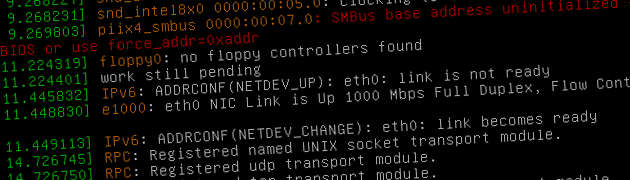
Chez moi cela à augmenté le temps de démarrage donc je l’ai enlevé depuis.
Si comme moi vous utilisez Linux Mint vous avez remarqué que le démarrage de votre OS n’est pas très parlant. La seule chose qu’on peut voir c’est le logo Linux Mint ainsi qu’un témoin de chargement. Mais rien sur les services qui sont démarrés ou les taches qui ont échoués. Contrairement à Debian les distributions Ubuntu et Linux Mint n’ont pas le démarrage verbeux actif mais utilisent des logo et des témoins de chargement à la place.
Si comme moi vous aimez savoir ce que fait votre ordinateur avant de démarrer vous pouvez réactiver le démarrage verbeux en éditant le fichier de configuration de GRUB en ligne de commande. Pour commencer démarrer donc un émulateur de terminal.
Avant toute chose effectuez une sauvegarde du fichier actuelle en cas de pépin.
Ensuite on édite le fichier de configuration de GRUB.
Le passage à identifier est celui-ci :
Il suffit maintenant de mettre un dièse devant la ligne pour la commenter. Et rien d’autre. Sortez de nano avec ctrl+x et enregistrez avec "o".
Il suffit maintenant de redémarrer, jusqu’à l’écran de connexion le démarrage devrait afficher toutes les actions effectué par la machine.
Un message, un commentaire ?
Si la question concerne un script que j'ai écrit, merci de me contacter par courriel.
 Blog de Djan GICQUEL
Blog de Djan GICQUEL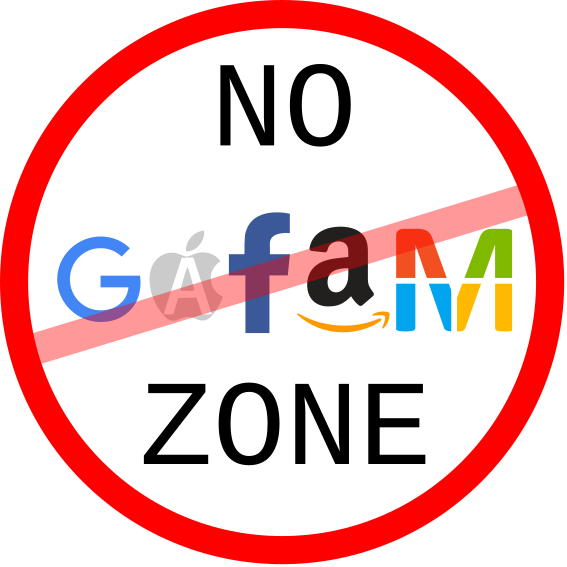
Messages
# Michel VIOLETTE
Michel VIOLETTE
21 août 2017, 16:16
Bonjour, cette démarche m’intéresse mais je suis sous 18.2
dois je appliquer la même procédure
car j’ai plusieurs fois quiet splash et d’autre part je n’ai pas exactement les informations qui figure sur votre texte.
Merci d’avance de vos conseils
Cordialement
# Sploutch Forums de Linuxmint.com
Sploutch Forums de Linuxmint.com
12 janvier 2018, 10:20
Salut,
C’est plus propre et conseillé de faire comme ça :
sudo vi "/etc/defaults/grub"Repérer la ligne :
GRUB_CMDLINE_LINUX_DEFAULT="quiet splash"La commenter avec # devant ou la supprimer et remplacer par :
GRUB_CMDLINE_LINUX_DEFAULT=""Enregistrer les modification et quitter l’éditeur de texte Vi.
Ensuite il faut mettre à jour GRUB avec :
sudo update-grubEt le tour est joué !
A+
Sploutch
# jilucorg
jilucorg
21 février 2018, 09:44
Je tombe sur ce "tuto" : Splouch prend les choses avec gentillesse, mais quand même, pourquoi croyez-vous qu’il y a écrit en tête de grub.cfg :
#
# DO NOT EDIT THIS FILE
#
# It is automatically generated by grub-mkconfig using templates
# from /etc/grub.d and settings from /etc/default/grub
#
Pensez-vous que c’est juste pour ennuyer l’utilisateur ?!
Il ne faut
JAMAIS
éditer grub.cfg !! → les tutos sérieux ne manquent pas sur la config de Grub, pourquoi venir conseiller une chose pareille ?? :((